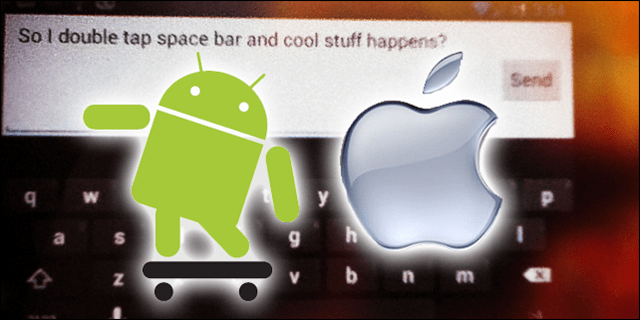Как да персонализирате страницата си във Facebook, използвайки статичен FBML: Проверка на социалните медии
Facebook / / September 26, 2020
 Важна забележка: Facebook вече не поддържа FBML. Моля, обърнете се към статиите на IFrame във Facebook.
Важна забележка: Facebook вече не поддържа FBML. Моля, обърнете се към статиите на IFrame във Facebook.
Твоята и неканена ли е страницата ви във Facebook? Може би сте виждали тези наистина атрактивни страници във Facebook и сте се чудили: „Как са го направили?“
Като се има предвид Facebook електростанция за търговци, не е ли време да надстроите страницата си във Facebook?
Как можеш помогнете на вашата марка да се открои от конкуренцията и да увеличи уместността на вашата страница във Facebook?
Отговорът: Статичен FBML. Тази статия ще сподели какво трябва да знаете, за да извършите преобразяване на страница във Facebook.
Какво е статичен FBML?
FBML означава Facebook Markup Language, който е подмножество на HTML.
Static FBML е приложение на Facebook, което позволява на администраторите на Facebook страници да създават персонализирани раздели на своите Facebook страници. Това приложение е достъпно само за Facebook страници, не за лични профили или групи във Facebook.
Добавяне на статичен FBML към вашата Facebook страница
Можете да добавите статичен FBML в четири лесни стъпки.
# 1: Уверете се, че сте администратор на страницата във Facebook, за да имате възможност да редактирате.
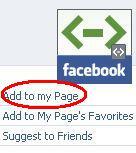 # 2: Отидете на Статично FBML приложение.
# 2: Отидете на Статично FBML приложение.
# 3: Щракнете върху „Добавяне към моята страница“.
# 4: Ще се появи прозорец, който съдържа списък със страниците във Facebook, за които сте администратор. Щракнете върху „Добавяне към страница“, за да добавите приложението.
Статичната FBML сега е добавена към вашата страница.
Преди да добавите съдържание към вашия раздел FBML, трябва да имате идея размера на изображението или видеото, от който се нуждаете така че тези компоненти се вписват в предвиденото пространство.
Настройване на статичен FBML като раздел
За да настроите своя раздел FBML, кликнете върху „Редактиране на страница“ под логото / аватара на вашата страница във Facebook, разположени на стената ви.
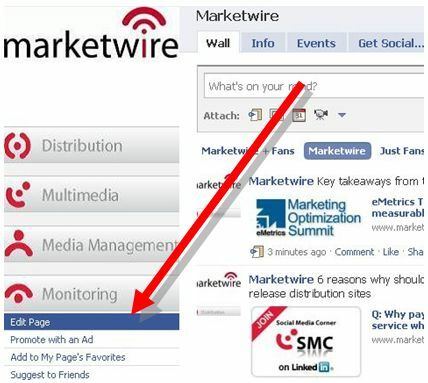
Превъртете надолу до раздела „Приложения“ и намерете приложението FBML и щракнете върху „Настройки на приложението“ (виж отдолу). Уверете се, че настройката „Tab“ е „добавена“. Вече имате раздел FBML.

Вляво от настройките на приложението ще видите опция „Редактиране“ във вашия FBML. Това е мястото, където в крайна сметка ще поставите своя HTML код. Можете също да добавите „заглавие на полето“. Заглавието на полето става името на вашия раздел.
Моля, обърнете внимание, че вашето поле FBML трябва да бъде кодирано за максимална ширина, подходяща за раздел. Максималната ширина за FBML раздел е 520 пиксела.
Добавяне на съдържание към вашия статичен FBML раздел
Сега е време да редактирате и добавите съдържание. За да започнете, кликнете върху „Редактиране на страница“, намираща се под логото на вашата страница във Facebook. Превъртете надолу до раздела „Приложения“ и намерете приложението FBML, но този път щракнете върху „Редактиране“. Разделът FBML ще бъде празен.
Това е областта, където можете дайте име на FBML раздела и добавете HTML код. Моля, обърнете внимание, че FBML не работи с всички HTML кодове. Например JavaScript не работи. Ще трябва да експериментирате.
Ако превъртите надолу до дъното, можете добавете допълнителни FBML раздели.
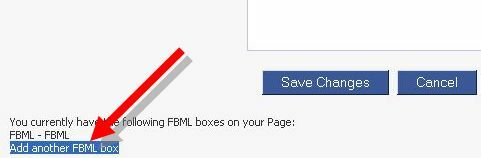
Максималният брой FBML раздели, които можете да имате, е 10.
Сега нека подправим вашия Facebook страница. Ще разгледам двете най-популярни подобрения, използвайки Static FBML - добавяне на изображение, върху което може да се кликва и вграждане на видеоклип в YouTube.
Как да добавите кликващо изображение в статичен FBML
Когато добавях изображение в полето FBML, открих това най-доброто място за хостване на изображения е Photobucket. Използването на снимки от Flickr или Facebook предизвика проблеми за мен. Ако ви върши работа, придържайте се към него. The максималната ширина за изображение в раздела FBML е 520px.
Няма максимална височина, но мислете за нея като за целева страница, като скролирате до минимум. Задайте си въпроса: искате ли потребителите да превъртят надолу, за да получат съобщението, или искате да разберете основната точка, след като кацнат на вашата страница?
Качете изображението във вашия акаунт в Photobucket. Копирайте директния URL адрес в изображението, което възнамерявате да използвате във вашето FBML поле. След това искате използвайте този код:
Вземете обучение по маркетинг в YouTube - онлайн!

Искате ли да подобрите ангажираността и продажбите си с YouTube? След това се присъединете към най-голямото и най-доброто събиране на маркетингови експерти в YouTube, докато те споделят своите доказани стратегии. Ще получите поетапни инструкции на живо, фокусирани върху Стратегия на YouTube, създаване на видеоклипове и реклами в YouTube. Станете маркетинговият герой на YouTube за вашата компания и клиенти, докато прилагате стратегии, които дават доказани резултати. Това е онлайн обучение на живо от вашите приятели в Social Media Examiner.
КЛИКНЕТЕ ТУК ЗА ПОДРОБНОСТИ - ПРОДАЖБАТА ПРИКЛЮЧВА НА 22-И СЕПТЕМВРИ!https: //ххххх”Mce_href =”https: //ххххх”Target =” _ blank ”>https: //ггггг”Mce_src =”https: //ггггг” широчина = ”##px ”височина =”##px ” граница = ”0 ″ alt =” “>
Заменете ххххх с целевия URL адрес. Заменете ггггг с директната връзка към каченото от вас изображение на Photobucket. Заменете ## с вашата ширина и височина в пиксели.
Как да вградите видеоклип в YouTube в статичен FBML
Както при изображенията, бих препоръчал максимална ширина 520px за раздел. След като качите видеоклипа си, искате да използвате този код:
Заменете ххххх с идентификатора на видеоклипа на YouTube. И в двата примера по-долу „MqqKPWhY4es“Е моят идентификационен номер в YouTube.
Пример 1: В тази връзка към YouTube: http://www.youtube.com/watch? v = MqqKPWhY4es, всички знаци след „=“Са идентификационният номер на YouTube.
Пример 2: Ако връзката ви в YouTube изглежда така: зttp: //www.youtube.com/watch? v = MqqKPWhY4es & feature = player_embedded, всички знаци след „=”И преди„&особеност“Ще бъде идентификационният номер на YouTube.
Можете да промените стойностите на „swfbgcolor" и "imgstyle”Според вашите предпочитания. „imgsrc”Е малко по-сложно, защото е изображение за предварителен преглед. Когато потребител кликне върху изображението за предварителен преглед, то се превръща във видеоклипа. За да видите пример от реалния живот, можете да отидете на Страница Marketwire (вижте снимката на екрана по-долу). За да промените изображението за предварителен преглед, можете да замените URL адреса на директна връзка към едно от вашите изображения в Photobucket (или друг източник).
Уверете се, че отваряте и затваряте всички тагове и кавички.
Пример за кликващо изображение с вградено видео
Как да настроите FBML Box като раздел за кацане по подразбиране
Опцията да зададете своя раздел FBML като раздел за кацане по подразбиране, а не като стена, е едно от най-подходящите подобрения, които можете да направите във вашата Facebook страница. Това е където добавяне на Google Analytics към вашата страница във Facebook помага изключително при проследяването.
За да задайте своя раздел FBML като ваша целева страница по подразбиране, отидете на „Редактиране на страница“ под логото на вашата страница във Facebook и превъртете надолу до „Настройки на стената“. Ще забележите раздел, наречен „Целева страница по подразбиране за всички останали.“ Посетителите, които не са фенове на вашата страница, ще видят новосъздадения ви FBML раздел. Посетителите, които са фенове, ще кацнат на стената ви.
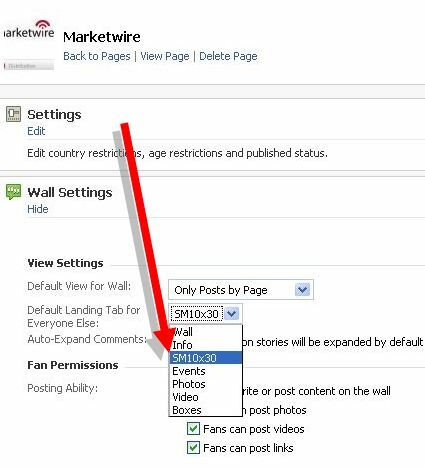
Това е!
Статичен FBML, който трябва да имате за Facebook страници
Възможността да подобрите страницата си като маркетингово средство чрез привличане на трафик към уебсайта Ви и още по-голяма ангажираност с Вашата аудитория трябва да заслужава внимание. Много администратори избягват статичния FBML, защото са сплашени от кодирането.
Моето предложение: прегледайте тази публикация, проучете малко повече в Google и я изпробвайте. По думите на Бен Стилър от филма Starsky & Hutch, Направи го! Направи го! Направи го!.
Надявам се, че този урок ви е дал някаква представа за това как да приложите статичен FBML на вашата страница във Facebook.
Какви са вашите мисли за статичния FBML? Има ли причина, поради която все още не сте го добавили? Коментирайте по-долу и нека да започнем тази дискусия!